Prema zadanim postavkama, Slack vodi prilično zgodnu evidenciju o tome tko je od članova vašeg tima rekao što i kada. To može pomoći da se eliminiraju bilo kakve dosadne "rekao je da je rekla". Naravno, korisnici također imaju mogućnost uređivati ono što su rekli u slučaju da naprave pogrešku ili tipografsku pogrešku, također mogu u potpunosti izbrisati svoje poruke.
Međutim, u korporativnom okruženju važan je trajni komunikacijski zapis. Čak i kada želite trajni zapis, nije nerazumno dopustiti korisnicima da uređuju svoje poruke unutar ograničenog vremenskog razdoblja kako bi ispravili pogreške u kucanju itd. Slack nudi promjenjivo vremensko ograničenje za uređivanje poruka u tu svrhu, a možete ga prilagoditi prema potrebama vaše organizacije. Također možete spriječiti korisnike da budu u mogućnosti brisati vlastite poruke, jer bi to također ugrozilo trajni komunikacijski zapis. Evo kako promijeniti ove postavke.
Da biste ograničili mogućnost uređivanja ili brisanja poruka, morate otići u postavke dopuštenja radnog prostora. Da biste tamo došli, prvo morate kliknuti na naziv radnog prostora u gornjem desnom kutu. Zatim na padajućem izborniku odaberite "Postavke i administracija", a zatim "Postavke radnog prostora" da biste otvorili postavke radnog prostora u novoj kartici.
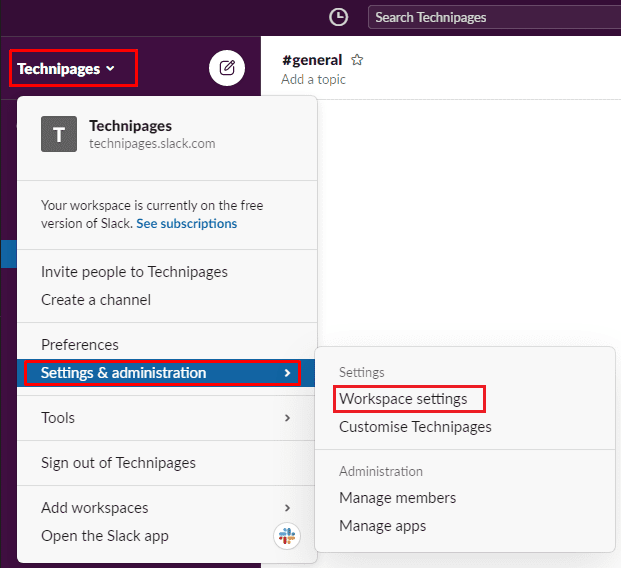
Prijeđite na karticu "Dozvole" na vrhu stranice, a zatim kliknite na gumb "Proširi" za dopuštenja "Uređivanje i brisanje poruka".
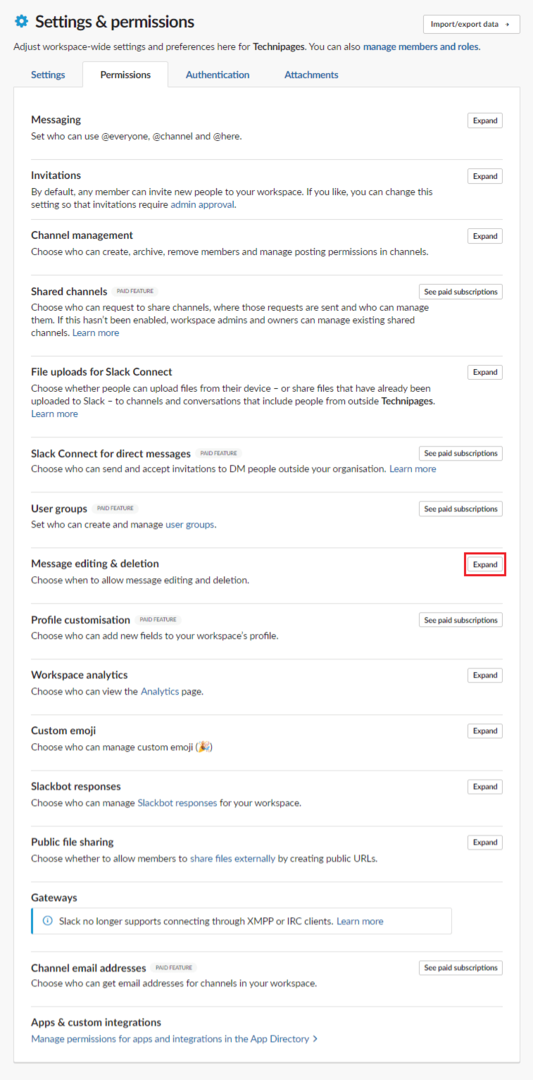
Da biste konfigurirali mogućnost uređivanja poruka, kliknite na padajući okvir s oznakom "Uredi poruke". Ovdje možete dopustiti uređivanje u bilo kojem trenutku, nikad ili unutar jedne minute, pet minuta, trideset minuta, jednog sata, dvadeset četiri sata ili unutar jednog tjedna od objave izvorne poruke.
Također možete koristiti drugi padajući okvir s oznakom "Ljudi koji mogu brisati poruke" kako biste spriječili da svi mogu brisati vlastite poruke i ograničiti brisanje poruka samo na administratore.
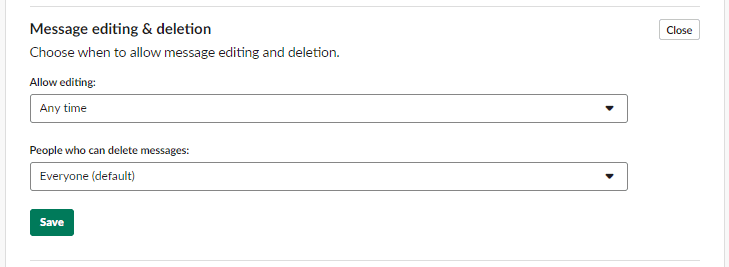
U mnogim je komunikacijskim kanalima sasvim razumno dopustiti korisnicima da mogu proizvoljno uređivati i brisati vlastite objave. U okruženjima na radnom mjestu općenito postoji stroži zahtjev za trajnim komunikacijskim zapisom. Slijedeći korake u ovom vodiču, možete promijeniti dopuštenja za uređivanje i brisanje poruka tako da vaš radni prostor ima pouzdaniji dnevnik razgovora.